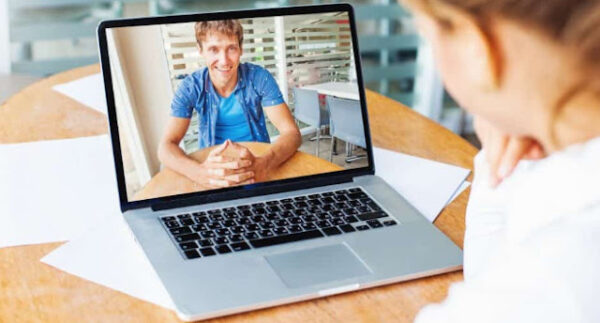Zoom, Skype, FaceTime: 11 mẹo hay nhất cho ứng dụng trò chuyện video phải biết
Hướng dẫn các bước cách làm thế nào thay đổi hình nền của bạn, làm đẹp khuôn mặt của bạn và khám phá các biểu tượng cảm xúc ẩn với Zoom, Skype, FaceTime hay nhất.
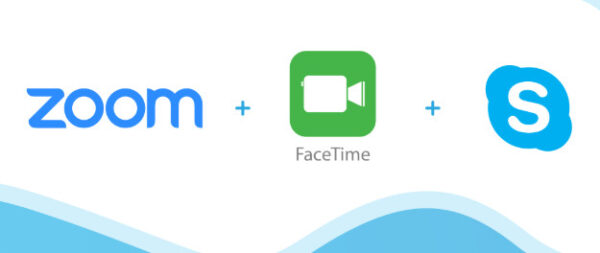 |
| Zoom, Skype, FaceTime: 11 mẹo hay nhất cho ứng dụng trò chuyện video phải biết |
Hàng triệu người làm việc tại nhà để tránh coronavirus đang tận dụng các ứng dụng trò chuyện video miễn phí để giữ liên lạc với đồng nghiệp, bạn bè và gia đình. Nhưng nhìn chằm chằm vào khuôn mặt của bạn đóng khung bởi phòng khách bừa bộn hoặc văn phòng tại nhà đơn giản trên màn hình có thể trở nên buồn tẻ – cho bạn và cho họ.
May mắn thay, các nền tảng trò chuyện và hội thảo video phổ biến như Zoom, Skype và FaceTime cung cấp một số cách để cải thiện cuộc trò chuyện của bạn với các tính năng và cài đặt thú vị.
Trong bài viết này, trainghiemhay.com chia nhỏ các mẹo cho từng ứng dụng để bạn đọc dễ theo dõi.
Hướng dẫn các mẹo thủ thuật tốt nhất trên Zoom
1. Thay đổi nền Zoom của bạn
Bạn có thể thay đổi và tùy chỉnh nền của mình trong khi thực hiện các cuộc gọi Zoom – mọi người đều làm việc đó trong những ngày này.
Bạn có thể đọc hướng dẫn từng bước của chúng tôi về cách thay đổi nền Zoom của bạn trên máy tính để bàn và ứng dụng di động, nhưng về cơ bản, bạn truy cập Settings > Virtual Background và chọn hoặc tải lên hình bạn muốn từ đó.
Bạn có thể đọc hướng dẫn từng bước của chúng tôi về cách thay đổi nền Zoom của bạn trên máy tính để bàn và ứng dụng di động, nhưng về cơ bản, bạn truy cập Settings > Virtual Background và chọn hoặc tải lên hình bạn muốn từ đó.
2. Lặp lại sự chú ý của bạn trong một cuộc họp
Không phải là chúng tôi từng khuyên bạn nên làm điều này, nhưng nếu bạn muốn tạo một nền tùy chỉnh chỉ là một vòng lặp của chính mình khi gật đầu với một cuộc họp, về mặt kỹ thuật bạn có thể làm điều đó.
Để có tùy chọn nền video, hãy làm theo các hướng dẫn để tùy chỉnh nền của bạn ở trên và chỉ cần thêm vào một tệp video thay vì ảnh. Bạn có thể cần đảm bảo Zoom của mình được cập nhật và bạn đáp ứng các yêu cầu hệ thống tối thiểu.
Để có tùy chọn nền video, hãy làm theo các hướng dẫn để tùy chỉnh nền của bạn ở trên và chỉ cần thêm vào một tệp video thay vì ảnh. Bạn có thể cần đảm bảo Zoom của mình được cập nhật và bạn đáp ứng các yêu cầu hệ thống tối thiểu.
3. Bật và tắt mic Zoom của bạn bằng thanh dấu cách
Bạn muốn cảm thấy như một DJ tình cờ làm việc trong các PJ của họ từ bàn bếp của họ?
Tắt tiếng micrô của bạn, sau đó nhấn và giữ thanh dấu cách bất cứ khi nào bạn cần nói chuyện.
Tắt tiếng micrô của bạn, sau đó nhấn và giữ thanh dấu cách bất cứ khi nào bạn cần nói chuyện.
4. Làm đẹp nhất với bộ lọc làm đẹp Zoom
Bạn muốn mình trông đẹp nhất thì Zoom có câu trả lời: một tính năng có tên Touch Up My Appearance.
Về cơ bản, đó là bộ lọc làm mềm, như bạn tìm thấy trên Instagram, FaceTune hoặc máy ảnh selfie điện thoại của bạn.
Về cơ bản, đó là bộ lọc làm mềm, như bạn tìm thấy trên Instagram, FaceTune hoặc máy ảnh selfie điện thoại của bạn.
Để bật Touch Up My Appearance, nhấp vào mũi tên lên bên cạnh Bắt đầu video. Nhấp vào Setting video và bên dưới My Video, chọn hộp cho Touch Up My Appearance.
Hướng dẫn các mẹo thủ thuật tốt nhất cho Skype
1. Làm mờ nền của bạn trên Skype
Trên Skype, bạn có thể làm mờ nền của video để che giấu mọi mớ hỗn độn. Tính năng làm mờ nền (giống như trên Microsoft Teams, vì Microsoft sở hữu cả hai nền tảng) sử dụng AI để giữ sự tập trung vào bạn.
Để sử dụng tính năng này, nhấp hoặc nhấn vào biểu tượng camera ở cuối màn hình và chuyển sang Blur my background (Làm mờ nền của tôi).
Để sử dụng tính năng này, nhấp hoặc nhấn vào biểu tượng camera ở cuối màn hình và chuyển sang Blur my background (Làm mờ nền của tôi).
2. Gửi tin nhắn video trên Skype thay vì trò chuyện trực tiếp
Nếu bạn muốn trò chuyện video với một người dùng Skype khác nhưng không thể khớp thời gian của bạn, bạn có thể gửi Send Video Message (Tin nhắn video) để họ xem khi họ có thể.
Để thực hiện việc này trên phiên bản máy tính để bàn, nhấp vào liên hệ bạn muốn nhắn tin, nhấp vào ba dấu chấm ở góc dưới bên phải của lịch sử nhắn tin của bạn và chọn Send Video Message để quay clip tối đa ba phút để họ xem.
Advertisement
Để thực hiện việc này trên phiên bản máy tính để bàn, nhấp vào liên hệ bạn muốn nhắn tin, nhấp vào ba dấu chấm ở góc dưới bên phải của lịch sử nhắn tin của bạn và chọn Send Video Message để quay clip tối đa ba phút để họ xem.
Advertisement
3. Nói chuyện với bạn bè và người thân ở nước ngoài với Skype Translator
Skype có dịch vụ Translator sẽ dịch mọi thứ bạn nói hoặc nhập theo thời gian thực cho người bạn đang nói chuyện.
Trình dịch văn bản có sẵn trong hơn 60 ngôn ngữ, trong khi trình dịch giọng nói có sẵn cho 10 ngôn ngữ (bao gồm tiếng Anh, tiếng Tây Ban Nha, tiếng Pháp, tiếng Đức, tiếng Trung Quốc, tiếng Ý, tiếng Bồ Đào Nha, tiếng Ả Rập và tiếng Nga).
Bạn có thể kích hoạt nó bằng cách đi tới Tools > Options > General > Skype Translator (Công cụ > Tùy chọn > Chung > Trình dịch Skype).
Trình dịch văn bản có sẵn trong hơn 60 ngôn ngữ, trong khi trình dịch giọng nói có sẵn cho 10 ngôn ngữ (bao gồm tiếng Anh, tiếng Tây Ban Nha, tiếng Pháp, tiếng Đức, tiếng Trung Quốc, tiếng Ý, tiếng Bồ Đào Nha, tiếng Ả Rập và tiếng Nga).
Bạn có thể kích hoạt nó bằng cách đi tới Tools > Options > General > Skype Translator (Công cụ > Tùy chọn > Chung > Trình dịch Skype).
4. Khám phá các biểu tượng cảm xúc ẩn của Skype
Trong tính năng nhắn tin của mình, Skype cung cấp một số biểu tượng cảm xúc hoạt hình giúp bạn làm sinh động cuộc trò chuyện của mình hoặc thể hiện tâm trạng tốt hơn.
Mặc dù hầu hết những thứ này có thể nhìn thấy khi bạn nhấp vào khuôn mặt cười ở góc dưới bên trái của cửa sổ trò chuyện, một số chỉ có thể truy cập khi bạn nhập một phím tắt nhất định – bao gồm cả một phím PG-13 hơn một chút.
Mặc dù hầu hết những thứ này có thể nhìn thấy khi bạn nhấp vào khuôn mặt cười ở góc dưới bên trái của cửa sổ trò chuyện, một số chỉ có thể truy cập khi bạn nhập một phím tắt nhất định – bao gồm cả một phím PG-13 hơn một chút.
Hướng dẫn mẹo thủ thuật Apple FaceTime cho iPhone and Mac
1. Trò chuyện dưới dạng Animoji hoặc Memoji của bạn trong FaceTime
Nếu bạn đã tạo một hình đại diện Memoji tùy chỉnh, bạn có thể sử dụng nó để thay thế khuôn mặt thực tế của bạn trong cuộc gọi FaceTime.
Để làm điều đó, hãy bắt đầu cuộc gọi FaceTime, chạm vào màn hình điện thoại của bạn và nhấn nút Effects (Hiệu ứng) (trông giống như một ngôi sao và nằm ở phía dưới bên trái màn hình).
Nhấn vào biểu tượng con khỉ ở trên để chọn Memoji hoặc Animoji bạn muốn sử dụng và bạn sẽ thấy khuôn mặt của mình bị thay thế bởi lựa chọn đó. Chạm lại vào nút Effects (Hiệu ứng) để dừng sử dụng ký tự hoặc để chuyển sang ký tự khác.
Advertisement

Để làm điều đó, hãy bắt đầu cuộc gọi FaceTime, chạm vào màn hình điện thoại của bạn và nhấn nút Effects (Hiệu ứng) (trông giống như một ngôi sao và nằm ở phía dưới bên trái màn hình).
Nhấn vào biểu tượng con khỉ ở trên để chọn Memoji hoặc Animoji bạn muốn sử dụng và bạn sẽ thấy khuôn mặt của mình bị thay thế bởi lựa chọn đó. Chạm lại vào nút Effects (Hiệu ứng) để dừng sử dụng ký tự hoặc để chuyển sang ký tự khác.
Advertisement

2. Thêm bộ lọc và hiệu ứng vào các cuộc trò chuyện FaceTime của bạn
Làm cho cuộc gọi video FaceTime của bạn trông thú vị hơn một chút bằng cách thêm các bộ lọc và hiệu ứng – tương tự như cách bạn làm trên Snapchat hoặc Instagram.
Để thực hiện việc này, bắt đầu cuộc gọi FaceTime, chạm vào màn hình và nhấn lại vào nút Effects. Bạn sẽ thấy các tùy chọn khác nhau về hiệu ứng, tính năng và nhãn dán mà bạn có thể sử dụng trong suốt cuộc gọi của mình – sẽ có hiệu lực trong suốt cuộc gọi hoặc cho đến khi bạn quyết định loại bỏ chúng.
Để thực hiện việc này, bắt đầu cuộc gọi FaceTime, chạm vào màn hình và nhấn lại vào nút Effects. Bạn sẽ thấy các tùy chọn khác nhau về hiệu ứng, tính năng và nhãn dán mà bạn có thể sử dụng trong suốt cuộc gọi của mình – sẽ có hiệu lực trong suốt cuộc gọi hoặc cho đến khi bạn quyết định loại bỏ chúng.
3. Chụp ảnh trực tiếp trong cuộc gọi video FaceTime của bạn
Giữ một ảnh chụp nhanh thời gian của bạn với bạn bè của bạn bằng cách chụp ảnh trực tiếp trong cuộc gọi FaceTime của bạn.
Để thực hiện việc này, chạm vào biểu tượng camera ở cuối màn hình. Nó sẽ hiện You took a FaceTime photo (Bạn đã chụp ảnh FaceTime) trên màn hình của bạn.
Ảnh sau đó sẽ xuất hiện trong ứng dụng Ảnh của bạn. Live Photos được bật theo mặc định, nhưng bạn có thể tắt hoặc bật lại bằng cách đi tới Settings > General > FaceTime.
Để thực hiện việc này, chạm vào biểu tượng camera ở cuối màn hình. Nó sẽ hiện You took a FaceTime photo (Bạn đã chụp ảnh FaceTime) trên màn hình của bạn.
Ảnh sau đó sẽ xuất hiện trong ứng dụng Ảnh của bạn. Live Photos được bật theo mặc định, nhưng bạn có thể tắt hoặc bật lại bằng cách đi tới Settings > General > FaceTime.
141 lượt xem | 0 Bình luận
Bài viết được đề xuất